Vous avez besoin avant tout de télécharger Windows 10, Vous avez besoin aussi de télécharger et installer VirtualBox,.
1- Télécharger VirtualBox
Vous pouvez télécharger VirtualBox à cette adresse : http://www.virtualbox.org
cliquez sur Downloads
.jpg)
Cliquez sur la version Windows
.jpg)
Puis Enregistrer le fichier
.jpg)
2- Installer VirtualBox
Double cliquez sur le fichier téléchargé VirtualBox
.png)
Cliquez sur le bouton Next
.png)
Les éléments à installer, cliquez sur Next
.png)
VirtualBox va créer des raccourcis, Next
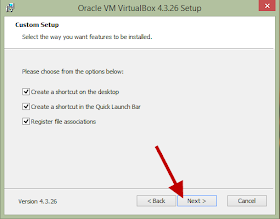.png)
Clique sur le bouton Yes
.png)
VirtualBox et prêt pour l'installation, cliquez sur le bouton Install
.png)
L'installation commence
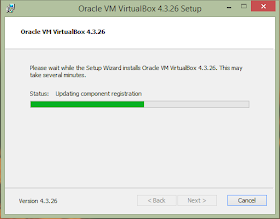.png)
Pour la question de sécurité, cliquez sur Istaller
.png)
L'installation est terminée, cliquez sur Finish, pour lancer VirtualBox
.png)
VirtualBox
.png)
3- Créer une machine virtuelle
cliquez sur le bouton Nouvelle
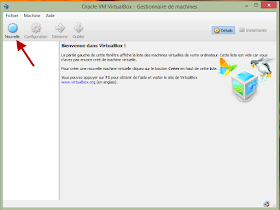.png)
Donner comme nom Windows 10, VirtualBox va vous proposer comme version Windows 10, cliquez sur le bouton Suivant
.png)
Vous pouvez ajuster la taille de la mémoire selon la quantité de mémoire disponible
.png)
Sélectionnez Créer un disque dur virtuel maintenant, puis cliquez sur Créer
.png)
Pour le type de fichier, laissez VDI, et suivant
.png)
Vous pouvez choisir dynamiquement alloué pour économiser l'espace disque
.png)
Cliquez sur le bouton Créer
.png)
4- Démarrer la machine
Cliquez sur le bouton démarrer
.png)
Si vous demande l'emplacement de disque de démarrage (le DVD de Windows 10), sélectionnez le lecteur, et cliquez sur Démarrer
.png)
L'installation de Windows 10 commence
.png)

.png)